
时间:2023-03-17 编辑:笑话
当前不少网友表示自己才接触爱思助手这款应用,还不晓得怎样更改音频信息的操作,接下来就为你们分享爱思助手中更改音频信息的操作流程,大家都来一起学习吧。

首先我们需要打开爱思助手 PC 端,点“工具箱-音频修改”进入音频信息修改界面;
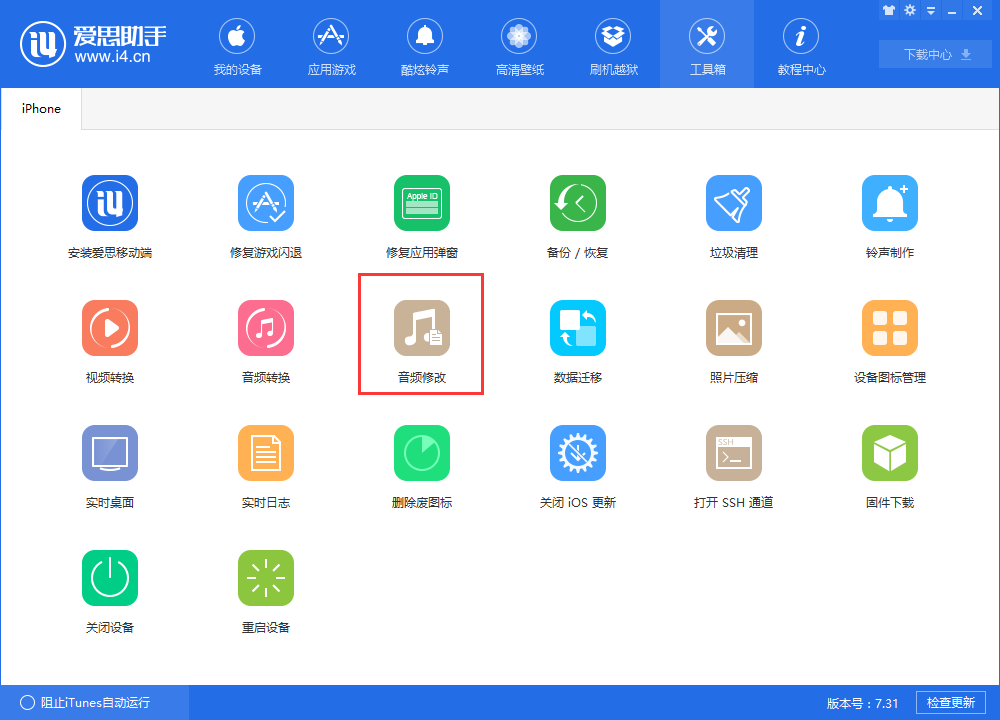
然后我们点“添加音频”按钮 或 将音频拖拽列表中;
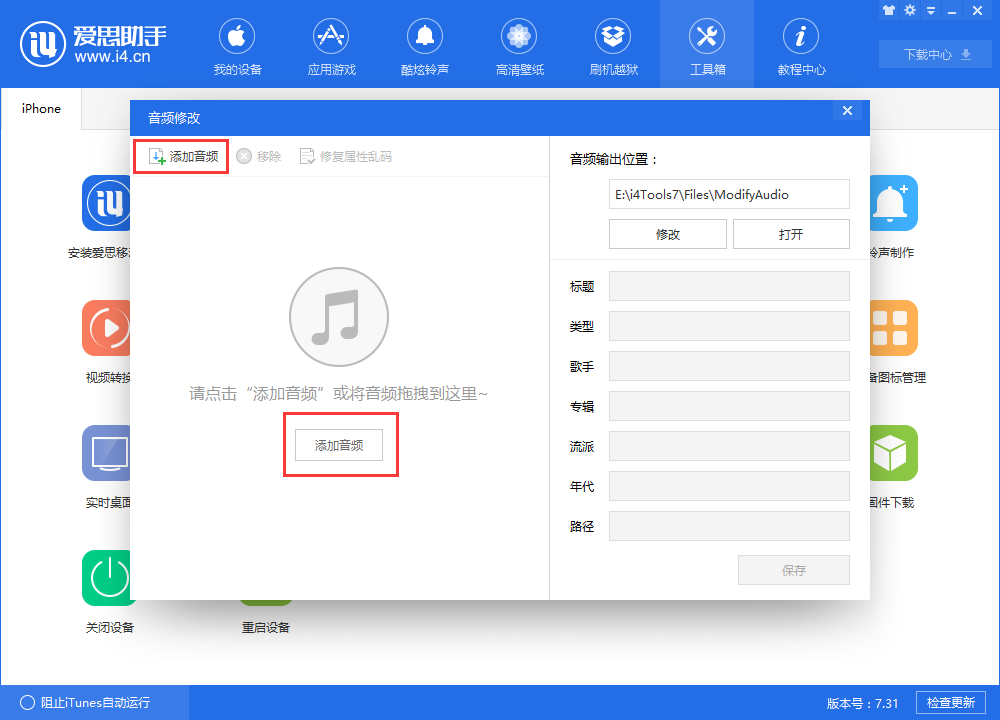
接着我们需要选中列表中需要修改信息的音频,然后在右侧编辑框中修改标题、歌手、专辑、流派等信息,修改后点击“保存”按钮即可生效;
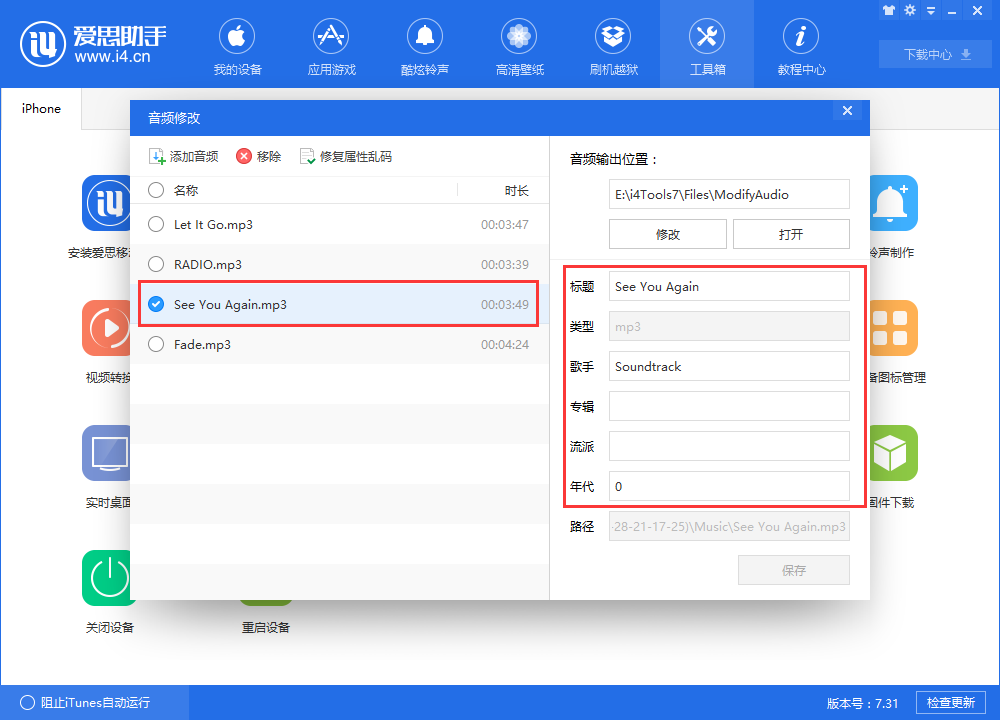
爱思助手相关攻略推荐:
爱思助手出现工具箱连接不上怎么办?工具箱连接不上处理方法介绍
爱思助手出现无法连接或连接超时怎么办?无法连接或连接超时处理方法介绍
这个时候我们在右侧可以修改保存后音频的位置,点击“打开”可查看修改后音频存储的位置。
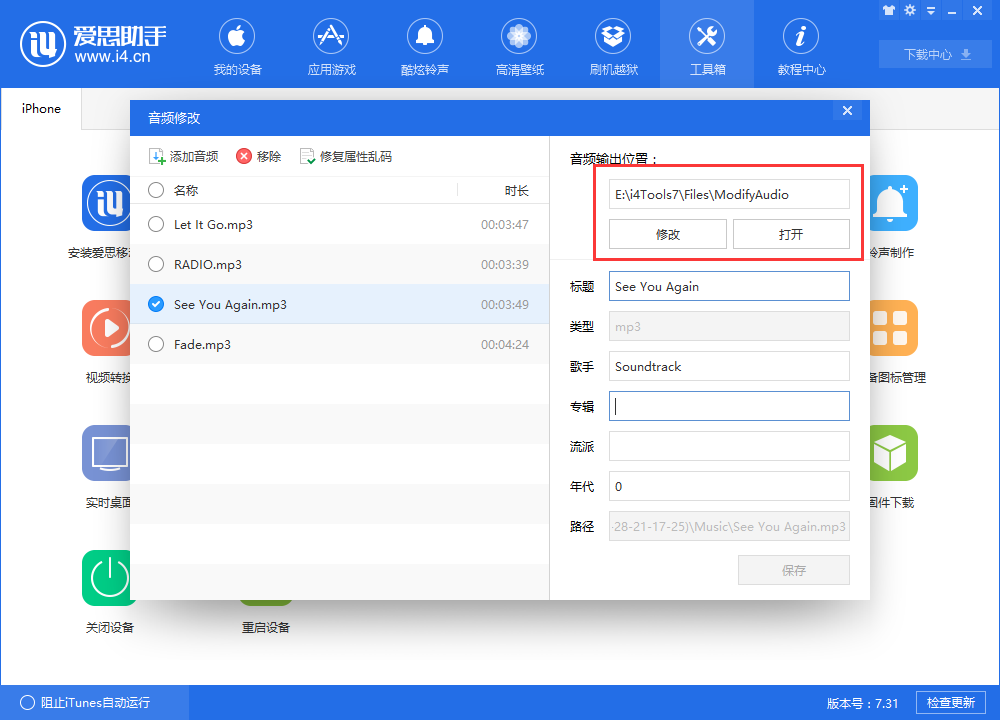
相信各位看完了上文所描述的i4爱思助手中更改音频信息的具体操作方法,应该都学会了吧!